Популярные веб-сервисы карт Bing Maps (ранее Microsoft Virtual Earth) могут использоваться во всех продуктах ArcGIS. Как и в случае других веб-сервисов, которые вы можете использовать в ArcGIS, вам не нужно хранить или управлять какими-то данными локально. Вместо этого ваша карта или 3D-документ обращаются к серверу карт Bing Maps напрямую.
Сервисы карт Bing Maps включают:
- Снимки Bing Maps
- Гибрид Bing Maps
- Bing Maps Road
Чтобы использовать базовые карты из коллекции Bing Maps, необходимо получить ключ лицензии непосредственно у Microsoft Если администратор регистрирует ключ Bing Maps с использованием учетной записи ArcGIS Online для организаций, любой пользователь в организации получает при входе в систему доступ к Bing Maps. Вы можете ввести ключ с помощью приложения Set Bing Key (SetBingKey.exe), которое имеется в папке \bin в каталоге установки ArcGIS.
В качестве альтернативы можно использовать базовую карту ArcGIS World Imagery. Она содержит спутниковые и аэрофотоснимки с разрешением не ниже одного метра многих участков земного шара и спутниковые снимки более низкого разрешения всей земной поверхности.
Добавление карт Bing Maps
Для добавления сервиса карт Bing Maps в текущий документ ArcMap щелкните Файл > Добавить данные > Добавить данные ArcGIS Online, введите в поиск BING и дважды щелкните на сервисе, который вы хотите добавить. Сервис будет добавлен на вашу карту в слое базовой карты, что обеспечит наилучшую производительность.
Все сервисы карт Bing Maps используют систему координат проекции Mercator Auxiliary Sphere, которая использует GCS_WGS_1984 в качестве своей географической системы координат. Веб-сервис карт Bing Maps проецируется на лету и может быть трансформирован, чтобы соответствовать данным, как и любой другой источник данных.
Данные источников Bing Maps являются доступными, и вы можете отображать их на вашей печатной или экспортируемой карте. Когда вы работаете с картами Bing Maps в режиме Вид данных, в правом нижнем углу фрейма данных будет отображаться такой значок.
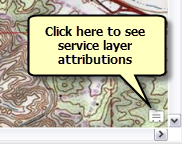
При щелчке на этом значке открывается отдельное окно, в котором в виде списка отображается информация об источниках для всех включенных в текущий момент в вашем фрейме данных слоев сервиса, в том числе и Bing Maps.
После экспортирования фрейма данных или переключения в режим Вид компоновки значок перемещается с преобразованным текстом информации о сервисных слоях. Вы не можете переместить или изменить тот текст. Однако у вас есть возможность заменить этот текст на Информацию об авторах слоя сервиса при помощи элемента динамического текста. Это доступно из главном меню: Вставка > Динамический текст. Когда вы добавите этот элемент динамического текста, преобразованный текст больше не будет отображаться во фрейме данных. Вы можете работать с элементом динамического текста Информация об авторах слоя сервиса также, как и с другими динамическими элементами. Вы можете менять местоположение текста, размер и редактировать содержание текст по вашему усмотрению.
Если вы открываете карту, глобус или файл слоя, содержащий карты Bing Maps без подключения к сети Интернет, или если карты Bing Maps недоступны по иной причине, вы получите сообщение, что нельзя получить доступ к сервису. Если в этот момент появится диалоговое окно с именем пользователя, щелкните Отмена. Откроется карта, глобус или файл слоя, но будет показано, что потеряны связи со слоями карт Bing Maps (показаны в таблице содержания с красным восклицательным знаком). Это указывает на то, что нельзя получить доступ к серверу. Вы не можете восстановить слой карт Bing, щелкнув на красном восклицательном знаке. Вы все еще сможете работать с картой или 3D-документом обычным способом, но чтобы отобразить слои с потерянной связью, вам потребуется закрыть карту или 3D-документ, заново подключиться к сети Интернет, а затем снова открыть карту или 3D-документ. При повторном открытии карты или глобуса, вам будет предложено заново войти в систему.
Перемещение по карте со слоем Bing Maps
Использование сервисов карт Bing Maps в ArcMap сходно с использованием кэшированного картографического сервиса ArcGIS for Server Advanced или ArcGIS for Server Standard, например, картографического сервиса ArcGIS Online. Эти сервисы структурированы в виде сетки листов. Это означает, что при прорисовке сервиса на карте вы загружаете с сервера не весь объем данных, а только один или несколько листов, что зависит от запроса. Эти сервисы предоставляют листы в фиксированном наборе масштабов. Так как эти листы уже были созданы и хранятся (кэшированы) на сервере, производительность прорисовки этих сервисов будет высокой. При использовании карт на сайте Bing Maps, элемент управления увеличить/уменьшить позволяет увидеть карту в одном из этих фиксированных масштабов. При использовании карт Bing Maps в таком приложении, как ArcMap, вы не ограничены работой в фиксированных масштабах: вы можете увидеть сервис на карте в любом масштабе, а ArcMap автоматически выполняет преобразование листов и настраивает их для отображения в масштабе, который вы выбрали для работы. При использовании алгоритма растрового преобразования в ArcMap вы сможете отобразить карту в хорошем качестве. Если вы хотите увидеть, как выглядит отображение без преобразования, вы можете щелкнуть правой кнопкой мыши на одном из слоев карт Bing Maps и выбрать команду Изменить масштаб до ближайшего разрешения кэша. Карта автоматически приблизится к или отдалится от фиксированного масштаба, поддерживаемого сервисом карт Bing Maps, ближайшим к текущему масштабу карты. Это может отобразить вашу карту с большей четкостью, если она выглядела до этого немного нечеткой из-за используемого растрового преобразования. Эта команда похожа на команду Приблизить к разрешению растра, позволяющая получить наивысшее качество отображения при работе с растровым слоем. Более подробно см. раздел Использование кэшированных сервисов.
Управление кэшем слоя карты Bing Maps
Если вы откроете диалоговое окно Свойства слоя на закладке Кэш , вы заметите, что опция Сохранять кэш между сеансами недоступна. Эта опция доступна при работе с большинством кэшированных картографических сервисов ArcGIS for Server Advanced или ArcGIS for Server Standard, например, с картографическими сервисами ArcGIS Online, но она отключена для Bing Maps. Когда вы открываете карту, в которой есть слои Bing Maps, вы можете быть уверены, что увидите актуальную информацию с сайта Microsoft, например, последние добавления в слой карты Aerial или обновления слоя Roads, т.к. листы изображения будут получать последние обновления с сервера, а не из локального кэша листов, хранящихся на вашем компьютере.
Сохранение карты со слоем Bing Maps в более старой версии ArcGIS
Если вы создаете карту, содержащую карты Bing Maps и используете команду Файл > Сохранить копию для сохранения копии карты, чтобы ее можно было открыть в предыдущей версии ArcGIS, то слои сервиса карт Bing Maps не будут присутствовать в таблице содержания копии сохраненной карты. Слои сервиса карт Bing Maps не поддерживаются в ArcGIS 9.2 и более ранних версиях.